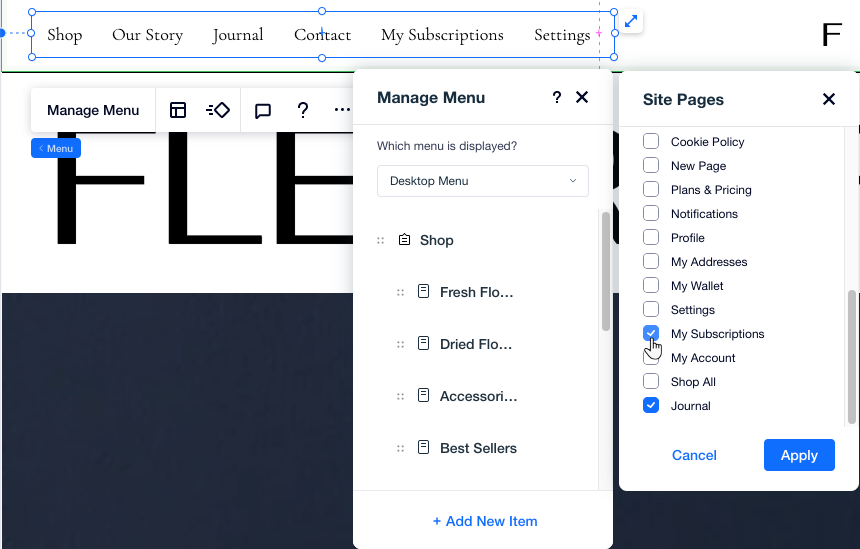Websiteleden: Geef ledenpagina's weer op het menu van je website
2 min
In dit artikel
- Wix Editor | Ledenpagina's aan je menu toevoegen
- Editor X | Ledenpagina's aan je menu toevoegen
Dit artikel verwijst naar de vorige versie van de ledengedeelte-app. Als je de nieuwe versie gebruikt, klik dan hier. Klik hier om te controleren welke versie je gebruikt
Geef sneller toegang tot je ledenpagina's door ze toe te voegen aan het menu van je website. Wanneer een bezoeker op de links van de ledenpagina klikt, wordt deze gevraagd om in te loggen. Dit is een goede manier om de zichtbaarheid van je ledengedeelte te vergroten en nieuwe bezoekers aan te moedigen zich aan te melden.
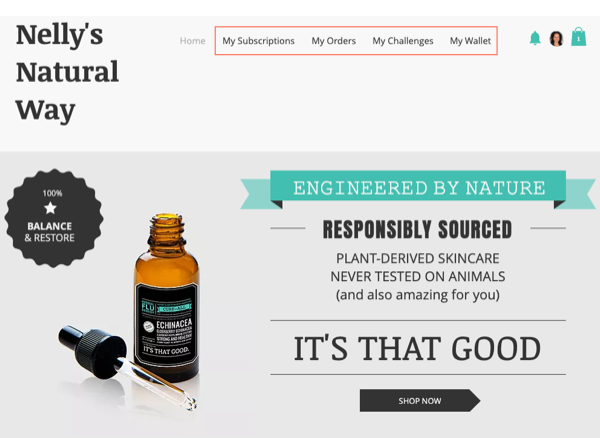
Tip:
Je kunt aangepaste ledenpagina's maken met exclusieve inhoud voor ingelogde leden.
Wix Editor | Ledenpagina's aan je menu toevoegen
Met Wix Editor kun je ledenpagina's als links aan je menu toevoegen. Kies de relevante pagina uit de dropdown en zorg ervoor dat de link in hetzelfde venster opent voor een soepele navigatie.
Om ledenpagina's aan je menu toe te voegen:
- Klik links in de Editor op Pagina's en menu
 .
. - Klik op Websitemenu.
- Klik onderaan op het Link toevoegen-pictogram
 .
. - (In het linkpaneel) Selecteer Pagina.
- Kies de betreffende ledenpagina vanuit de Welke pagina?-dropdownmenu.
- Selecteer In het huidige venster onder Hoe wordt de link geopend?
- Klik op Klaar.
- Herhaal stap 3-7 voor elke ledenpagina die je aan je menu wilt toevoegen.
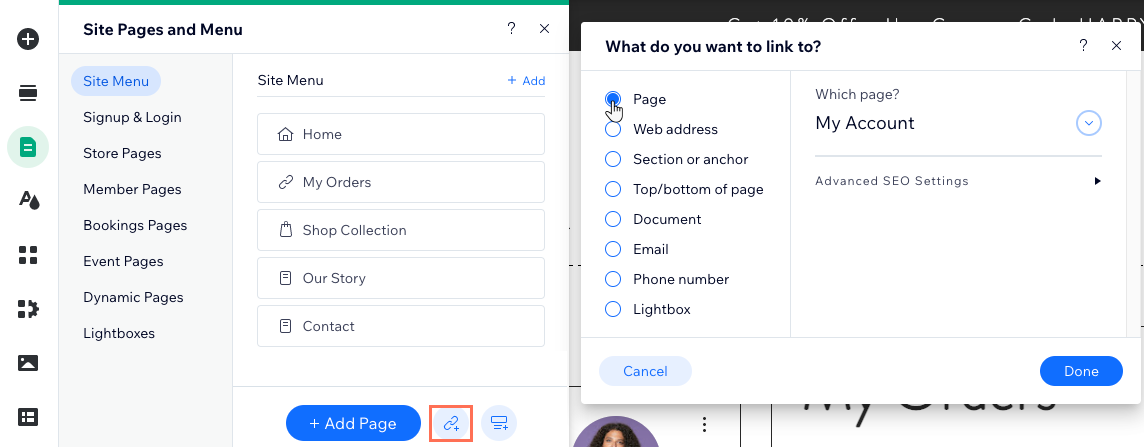
Editor X | Ledenpagina's aan je menu toevoegen
Bij het beheren van je menu in Editor X, kun je ledenpagina's toevoegen op dezelfde manier als je elke andere website-pagina zou toevoegen. Selecteer gewoon de selectievakjes naast de ledenpagina's die op het menu moeten verschijnen.
Om ledenpagina's aan je menu toe te voegen:
- Klik in Editor X op je menu.
- Klik op Menu beheren.
- Klik onderaan op + Menu item toevoegen.
- Selecteer Websitepagina's.
- Selecteer de selectievakjes naast de ledenpagina's die op het menu moeten verschijnen.